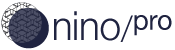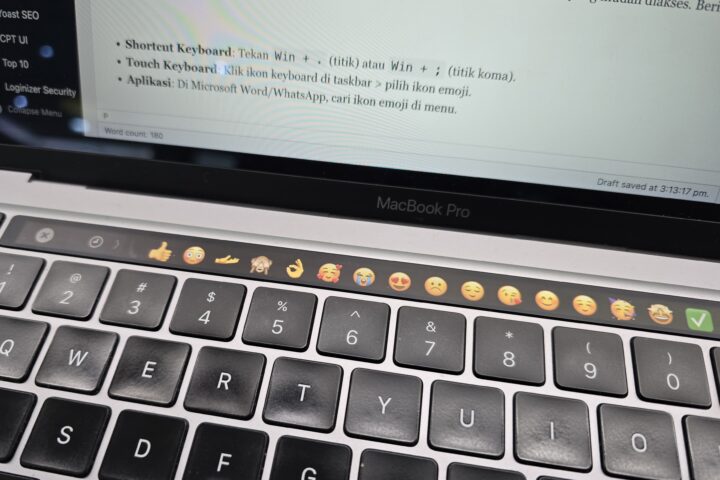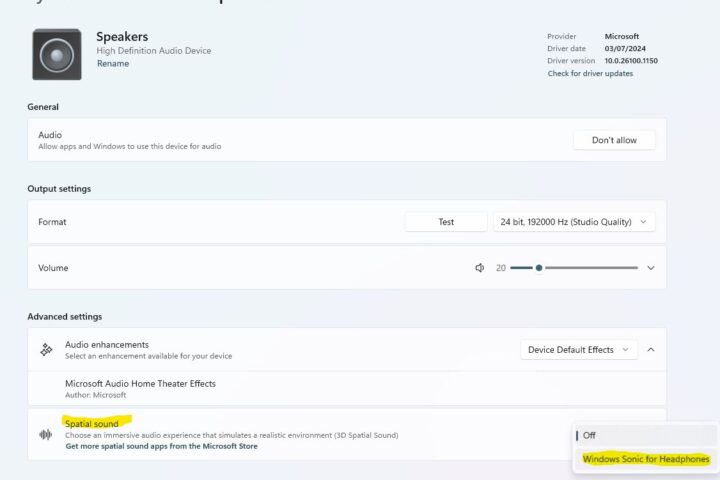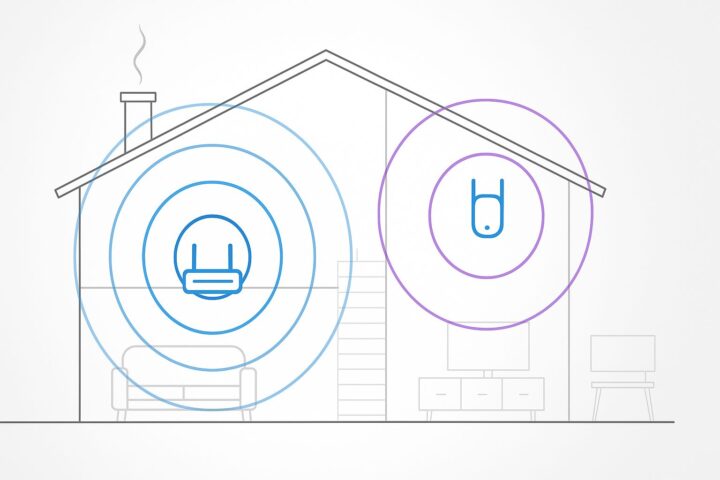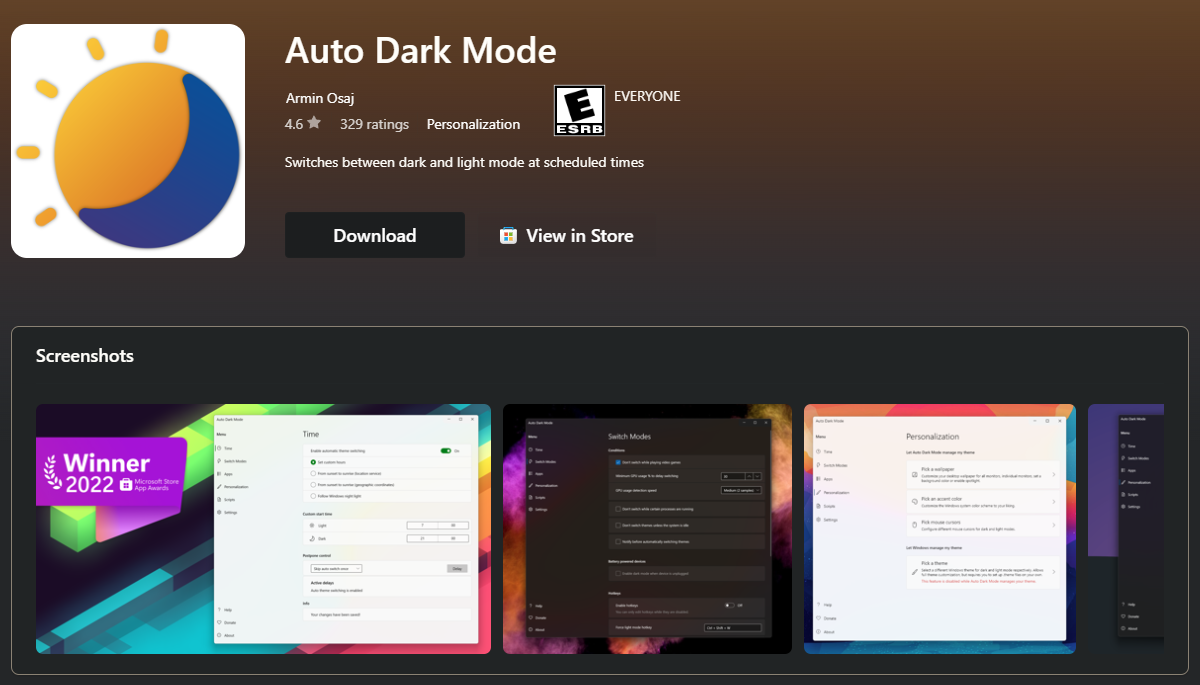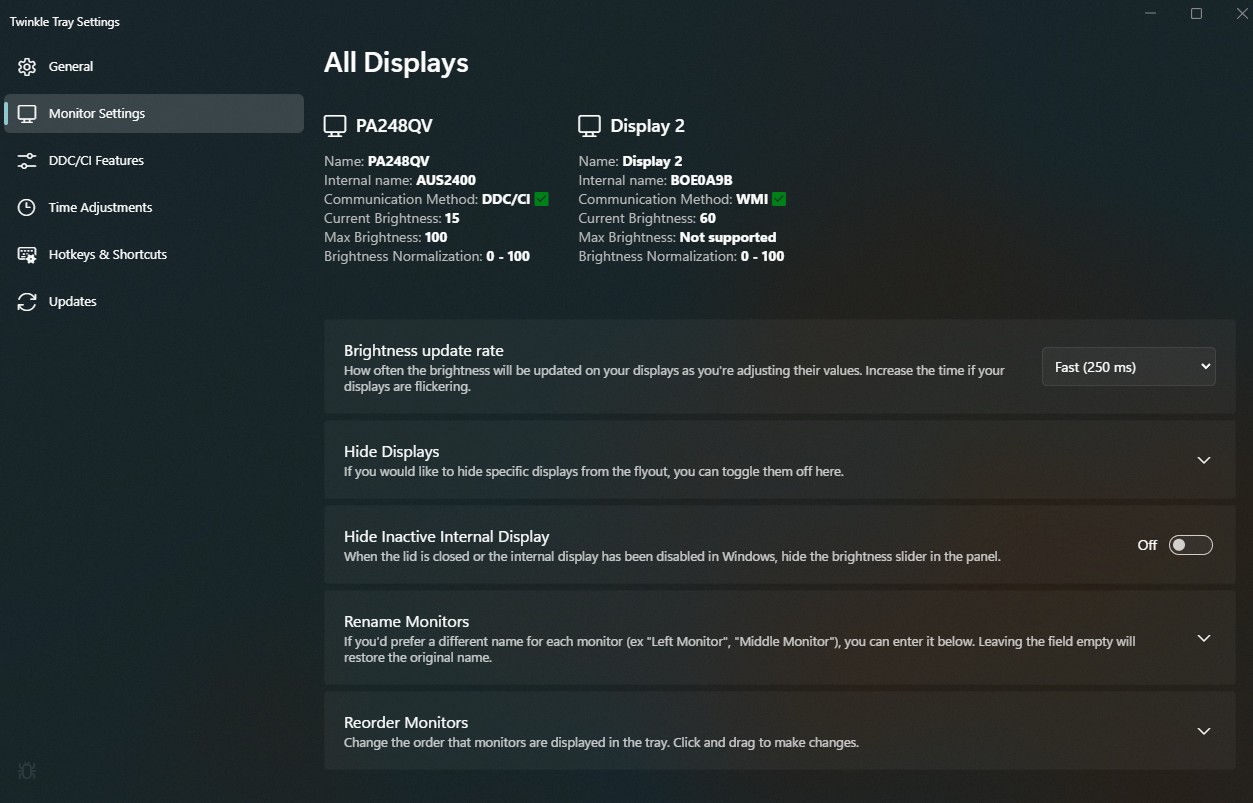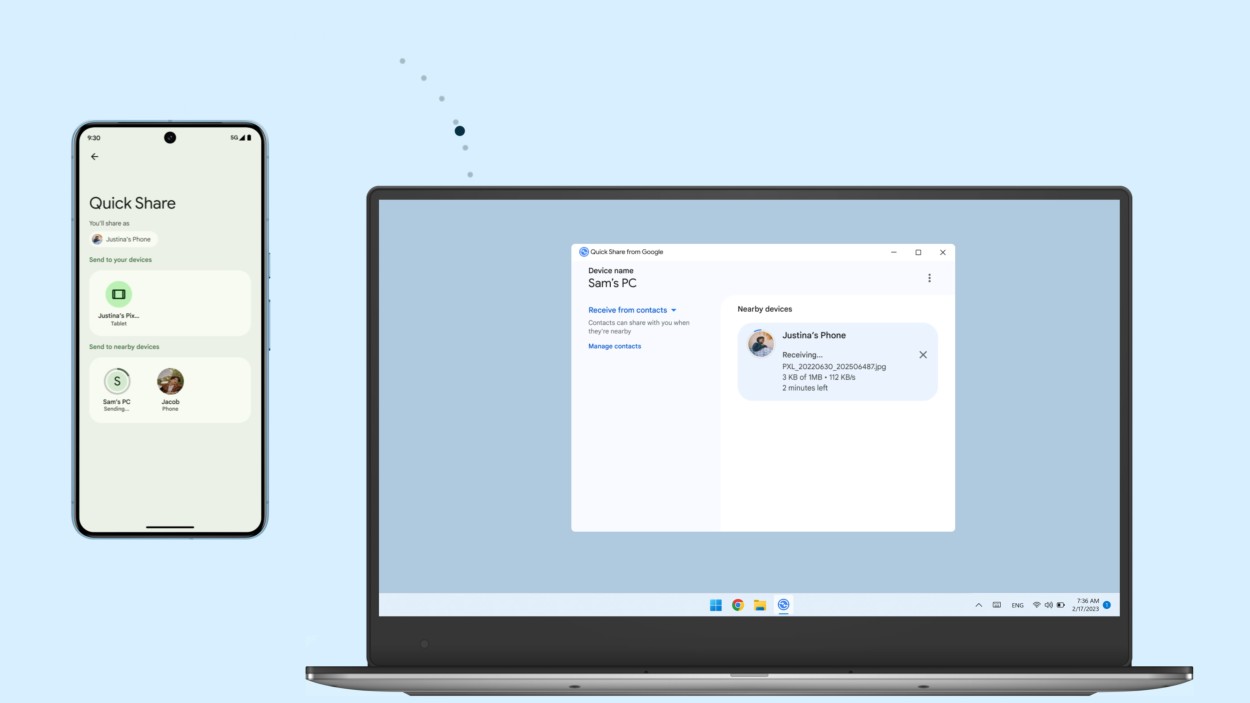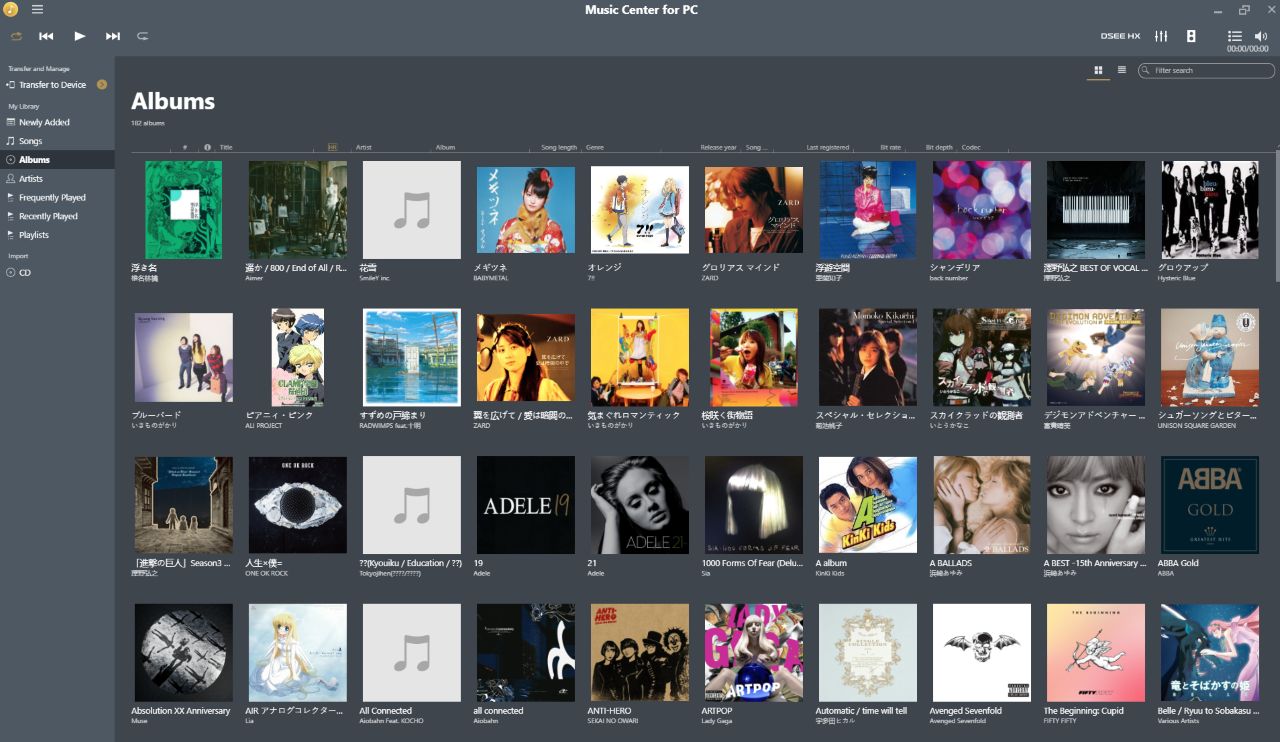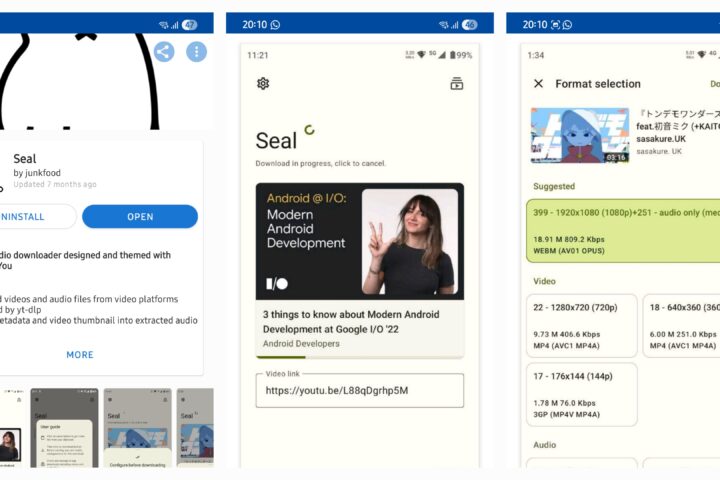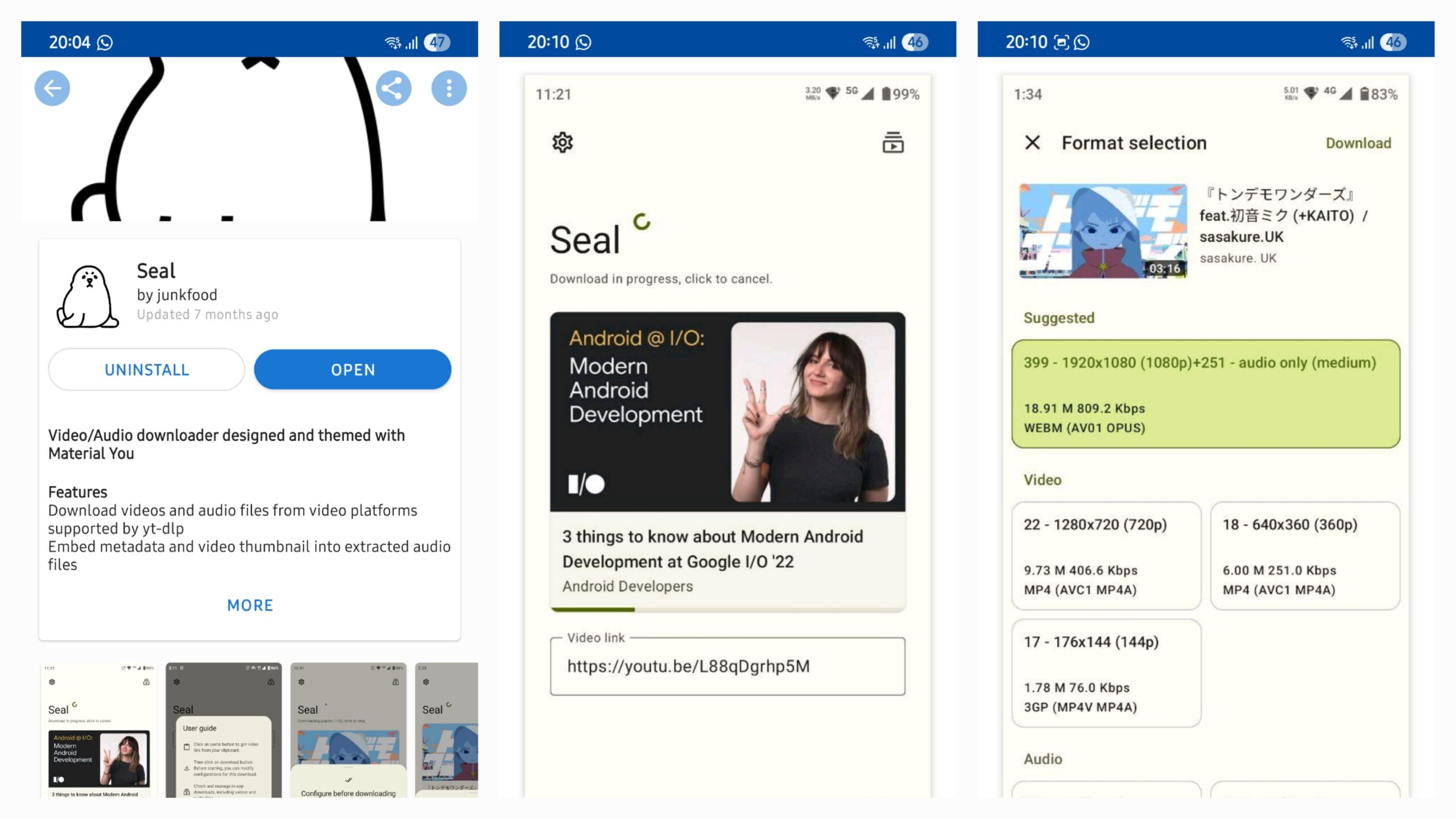
Sebagai seorang yang bekerja di industri fintech dan mengerti tentang keamanan data dan informasi, Mendownload video YouTube dan mengonversinya menjadi file MP3 bisa sangat berguna jika kamu ingin menyimpan musik atau audio untuk didengarkan secara offline. Salah satu cara termudah dan paling aman adalah menggunakan aplikasi SEAL , sebuah aplikasi open source yang tersedia di F-Droid . SEAL tidak hanya gratis, tetapi juga tidak menyertakan iklan atau fitur berbayar, menjadikannya pilihan ideal untuk pengguna Android yang mengutamakan privasi dan keamanan.
Berikut cara download video YouTube jadi MP3 di HP menggunakan SEAL (Khusus Android Yaaa..)
Apa Itu SEAL?
SEAL (Simple Extract Audio Lite) adalah aplikasi open source yang dirancang untuk mengekstrak audio dari video online, seperti YouTube, dan menyimpannya dalam format MP3 atau format audio lainnya. Aplikasi ini sepenuhnya gratis, tanpa iklan, dan dapat diunduh melalui F-Droid , repositori aplikasi open source untuk Android.
Apa Sih Itu Open Source??
Maksud dari open source adalah sumber terbuka, yang artinya codingan apk SEAL ini dapat dibaca oleh semua orang di internet secara publik, sehingga jika ada hal hal yang tidak aman, atau mencurigakan dapat dilaporkan bersama sama. Aplikasi opensource adalah salah satu cara paling aman karena diaudit oleh publik.
Langkah-Langkah Download Video YouTube Jadi MP3 di HP
1. Unduh dan Install SEAL
- Buka browser di HP kamu dan kunjungi situs resmi F-Droid : https://f-droid.org .
- Cari aplikasi SEAL menggunakan fitur pencarian.
- Klik tombol Download untuk mengunduh APK SEAL.
- Setelah selesai, instal APK seperti biasa. Pastikan opsi Sumber Tidak Dikenal di pengaturan Android sudah diaktifkan agar bisa menginstal aplikasi dari luar Play Store.
2. Salin Link Video YouTube
- Buka aplikasi YouTube di HP kamu.
- Cari video yang ingin kamu unduh sebagai MP3.
- Ketuk tombol Bagikan di bawah video, lalu pilih Salin Link .
3. Ekstrak Audio Menggunakan SEAL
- Buka aplikasi SEAL yang sudah diinstal.
- Di halaman utama SEAL, tempelkan link video yang sudah disalin tadi ke kolom yang tersedia.
- Pilih format output yang diinginkan (defaultnya adalah MP3). Kamu juga bisa memilih kualitas audio sesuai kebutuhan.
- Ketuk tombol Ekstrak atau Download untuk memulai proses ekstraksi.
4. Simpan File MP3
- Setelah proses selesai, SEAL akan menyimpan file MP3 ke folder penyimpanan default di HP kamu (biasanya di folder Downloads atau folder khusus SEAL).
- Kamu bisa langsung memutar file MP3 menggunakan aplikasi pemutar musik di HP.
Kelebihan Menggunakan SEAL
- Open Source dan Gratis : SEAL adalah aplikasi open source yang sepenuhnya gratis tanpa iklan atau pembelian dalam aplikasi.
- Privasi Terjamin : SEAL tidak meminta akses data pribadi atau login apa pun, sehingga lebih aman digunakan.
- Ringan dan Mudah Digunakan : Aplikasi ini memiliki antarmuka sederhana yang cocok untuk pemula.
- Tersedia di F-Droid : Kamu bisa mendownload SEAL dari F-Droid, repositori aplikasi tepercaya untuk aplikasi open source.
- Desain Ciamik: Didesain dengan acuan material design Google.
Yang harus diketahui saat mendownload video menjadi MP3
- Gunakan untuk Kebutuhan Pribadi: Pastikan kamu hanya menggunakan aplikasi ini untuk kebutuhan pribadi. Mendistribusikan ulang konten yang dilindungi hak cipta adalah melanggar ketentuan YouTube.
- Periksa Kualitas Audio: SEAL memungkinkan kamu memilih kualitas audio. Semakin tinggi kualitas, semakin besar ukuran file MP3 yang dihasilkan.
Dengan SEAL , kamu bisa dengan mudah mengunduh video YouTube dan mengonversinya menjadi file MP3 di HP Android. Aplikasi ini sangat cocok untuk pengguna yang mengutamakan privasi, keamanan, dan kemudahan penggunaan. Selain itu, karena SEAL tersedia di F-Droid , kamu bisa yakin bahwa aplikasi ini bebas dari malware atau iklan yang mengganggu.
NinoPro tidak mendukung untuk membajak lagu ataupun video, gunakanlah dengan bijak dan hanya untuk kepentingan pribadi dan tutorial ini hanya untuk edukasi. Jika memang suka dengan lagunya, dukunglah artis tersebut dengan membeli album ataupun gunakanlah aplikasi seperti Youtube Premium, Spotify, Apple Music dan platform streaming lainnya.
Sumber dan Referensi: